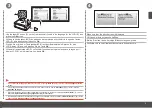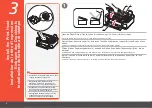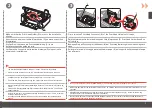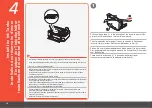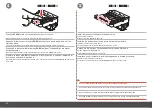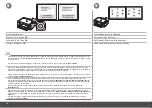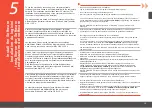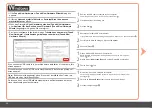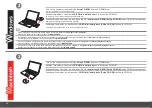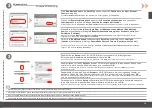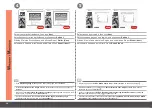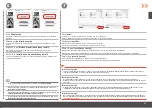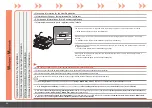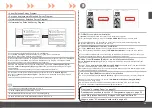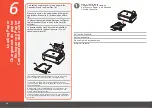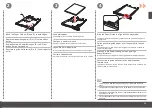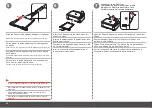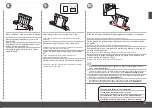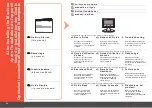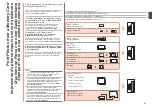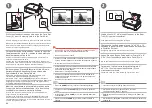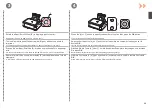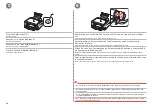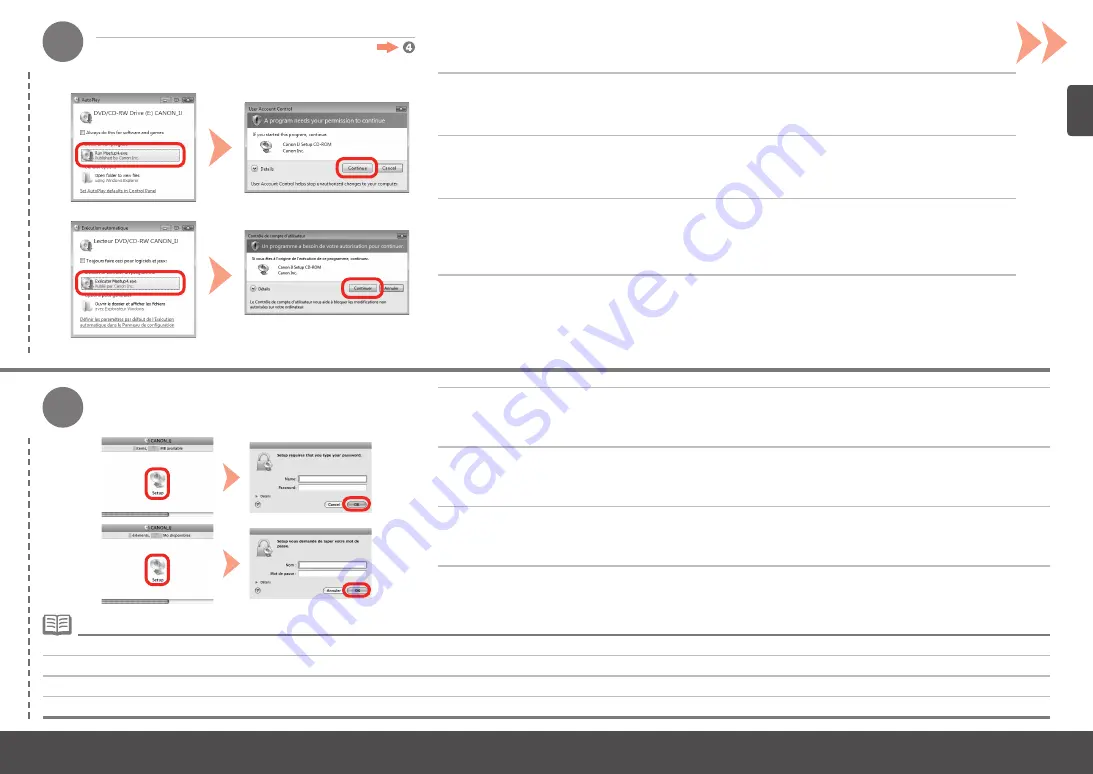
3
3
Windows Vista
Windows XP/2000
Fare clic su
Run Msetup4.exe
nella schermata
AutoPlay
, quindi fare clic su
Continua
(Continue)
nella finestra di dialogo
Controllo dell'account utente (User Account Control)
.
Se viene visualizzata di nuovo finestra di dialogo
Controllo account utente (User Account Control)
nei passaggi
seguenti, fare clic su
Continua (Continue)
.
Se la cartella del CD-ROM non viene aperta automaticamente, fare doppio clic sull'icona del CD-ROM sul desktop.
•
Fare doppio clic sull'icona
Setup
nella cartella del CD-ROM per passare alla schermata seguente.
Immettere il nome e la password dell'amministratore, quindi fare clic su
OK
.
Se non si conosce il nome o la password dell'amministratore, fare clic su
? (Help)
, quindi seguire le istruzioni visualizzate.
Klicken Sie im Fenster
Auto-Start (AutoPlay)
auf
Msetup4.exe ausführen (Run Msetup4.
exe)
und anschließend im Dialogfeld
Benutzerkontensteuerung (User Account Control)
auf
Fortfahren (Continue)
.
Wenn das Dialogfeld
Benutzerkontensteuerung (User Account Control)
in den folgenden Schritten erneut
angezeigt wird, klicken Sie auf
Fortfahren (Continue)
.
Wenn sich der CD-ROM-Ordner nicht automatisch öffnet, doppelklicken Sie auf dem Desktop auf das CD-ROM-Symbol.
•
Doppelklicken Sie auf das Symbol
Setup
des CD-ROM-Ordners, um zum folgenden Fenster zu
wechseln. Geben Sie Ihren Administratornamen und Ihr Kennwort ein, und klicken Sie auf
OK
.
Wenn Sie Ihren Administratornamen oder das Kennwort vergessen haben, klicken Sie auf
Hilfe (Help)
, und folgen Sie
dann den Anweisungen auf dem Bildschirm.
Cliquez sur
Exécuter Msetup4.exe
dans l'écran
Exécution automatique
, puis cliquez sur
Continuer
dans la boîte de dialogue
Contrôle de compte d'utilisateur
.
Si la boîte de dialogue
Contrôle de compte d'utilisateur
réapparaît aux étapes suivantes, cliquez sur
Continuer
.
Si le dossier du CD-ROM ne s'ouvre pas automatiquement, double-cliquez sur l'icône du CD-ROM sur le bureau.
•
Double-cliquez sur l'icône
Setup
du dossier CD-ROM pour passer à l'écran suivant. Entrez votre
nom et votre mot de passe d'administrateur, puis cliquez sur
OK
.
Si vous ne connaissez pas votre nom et votre mot de passe d'administrateur, cliquez sur
Aide
et suivez les
instructions à l'écran.
Click
Run Msetup4.exe
on the
AutoPlay
screen, then click
Continue
on the
User Account
Control
dialog box.
If the
User Account Control
dialog box reappears in following steps, click
Continue
.
Double-click the
Setup
icon of the CD-ROM folder to proceed to the following screen.
Enter your administrator name and password, then click
OK
.
If you do not know your administrator name or password, click
Help
, then follow the on-screen instructions.
If the CD-ROM folder does not open automatically, double-click the CD-ROM icon on the desktop.
•